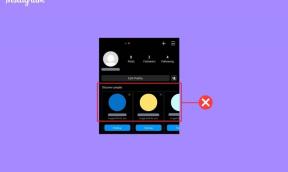3 способа заблокировать рекламу YouTube на Android
Разное / / November 28, 2021
С момента его появления в 2005 году человечество особенно полюбило YouTube. Платформа потокового видео регистрирует почти 500 часов видео каждый день. Однако прочной дружбе между людьми и YouTube часто мешает сторонняя нежелательная реклама.
Реклама стала неотъемлемой частью Интернета, и они заметили свое присутствие, особенно на YouTube. Видео на YouTube часто теряются среди множества рекламных объявлений, которые начали появляться чаще, чем когда-либо. Эта реклама, как правило, появляется в любой момент во время просмотра видео и нарушает весь процесс просмотра. Итак, если вы ищете руководство по блокировке рекламы YouTube на телефоне Android, оставайтесь с нами до конца этой статьи.
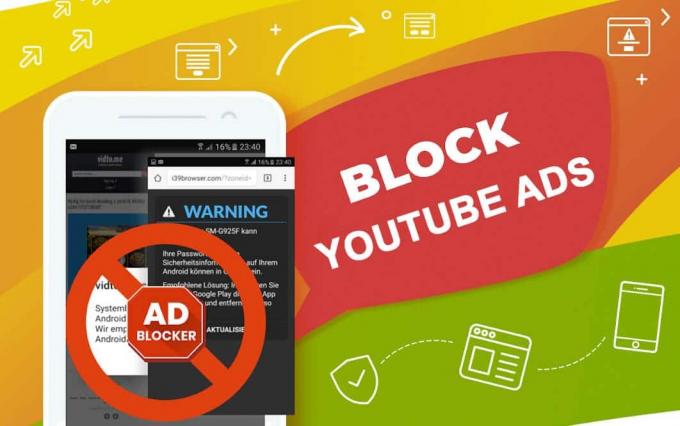
СОДЕРЖАНИЕ
- 3 способа заблокировать рекламу YouTube на Android
- Почему вы видите рекламу на YouTube?
- Метод 1. Загрузите YouTube Vanced
- Метод 2: используйте AdLock для блокировки рекламы
- Метод 3: используйте браузер AdBlocker, чтобы избавиться от рекламы
3 способа заблокировать рекламу YouTube на Android
Почему вы видите рекламу на YouTube?
Легко осудить рекламу на YouTube, но правда в том, что они являются важным источником дохода не только для YouTube, но и для создателей платформы. Более того, YouTube дает пользователям возможность перейти на YouTube Premium, что ограничивает количество объявлений до минимума. Тем не менее, Если вам кажется, что эта реклама разрушительна, и вы хотите избавиться от нее бесплатно, вот руководство по блокировке рекламы YouTube на Android.
Метод 1. Загрузите YouTube Vanced
YouTube Vanced - это более мрачная и сложная версия YouTube. Это все, что пользователи YouTube ожидают от приложения. Vanced позволяет пользователям транслировать видео в течение нескольких часов без каких-либо перерывов, и, как приятный сюрприз, приложение может воспроизводить звук в фоновом режиме, пока вы используете другие приложения на своем телефоне.. Вот как вы можете установить и использовать YouTube Vanced на своем телефоне:
1. Загрузить и установитьYouTube Vanced а также микро-G на вашем смартфоне Android. Это приложение позволяет подключить вашу учетную запись YouTube к серверам Google.


Примечание: При установке приложения, ваше устройство попросит вас предоставить разрешение на установку приложений из неизвестных источников. Предоставить все разрешения продолжать.
2. После установки обоих приложений откройте YouTube Vanced а также ВОЙТИ с вашей учетной записью Google.
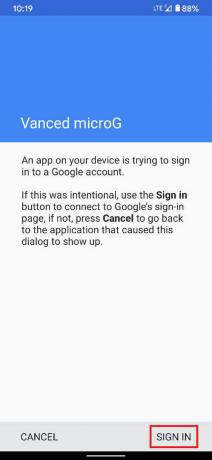
3. Наслаждайтесь непрерывным воспроизведением видео и музыки, даже если они открыты в фоновом режиме.
Метод 2: используйте AdLock для блокировки рекламы
AdLock создан для предотвращения рекламы на YouTube, и до сих пор он проделал похвальную работу. Приложение избавляет ваш браузер от рекламы и предоставляет удобную альтернативу YouTube. Вот как можно заблокировать рекламу на YouTube с помощью AdLock:
1. Загрузить и установить в AdLock заявление.
2. Откройте приложение и включить функция блокировки.
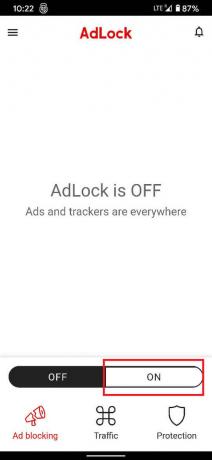
3. Теперь откройте YouTube и воспроизведите любое видео по вашему выбору, затем нажмите на ‘Делиться'Вариант под видео.
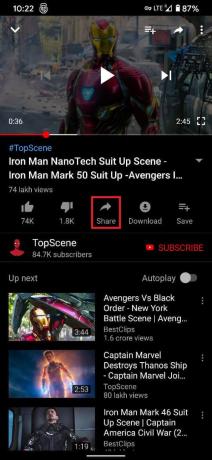
4. В появившемся списке вариантов нажмите на ‘AdLock Player.’

5. Смотрите видеоролики YouTube без рекламы на своем телефоне Android.
Читайте также:6 способов играть на YouTube в фоновом режиме
Метод 3: используйте браузер AdBlocker, чтобы избавиться от рекламы
Помимо отдельных блокировщиков рекламы, некоторые браузеры полностью блокируют всякую рекламу. AdBlocker - один из таких браузеров, который позволяет воспроизводить видео на YouTube, не отвлекаясь от назойливой рекламы.
1. Загрузите Блокировщик рекламы приложение от Google Play магазин.
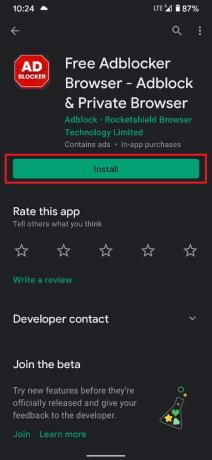
2. Откройте браузер и перейдите в Сайт YouTube.
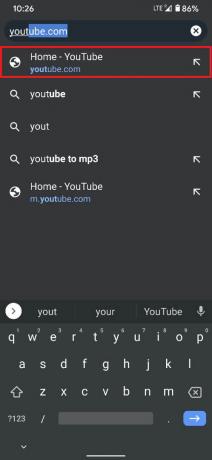
3. На экране YouTube нажмите на три точки вверху, чтобы раскрыть параметры страницы.
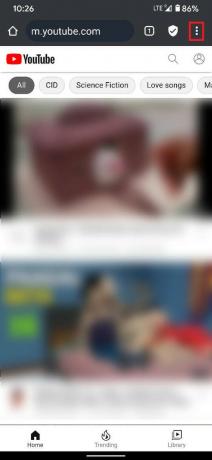
4. В меню нажмите на ‘Добавить на домашний экран' вариант.

5. Это добавит ссылку на страницу на главном экране, что даст вам быстрый доступ к YouTube без рекламы.
Благодаря этому вам удалось избежать рекламы на YouTube и вы на правильном пути, чтобы наслаждаться непрерывным потоком видео. Хотя вы избавились от рекламы на YouTube, попробуйте поддержать своих любимых авторов YouTube, чтобы помочь им расти.
Рекомендуемые:
- Как включить повтор видео с YouTube на компьютере или мобильном устройстве
- Что такое безопасный режим YouTube и как его включить?
- 9 способов исправить ошибку сообщения не отправлено на Android
- Измените свое имя, номер телефона и другую информацию в учетной записи Google
Мы надеемся, что это руководство было полезным, и вы смогли заблокировать рекламу YouTube на своем телефоне Android. Тем не менее, если у вас есть сомнения, не стесняйтесь спрашивать их в разделе комментариев.